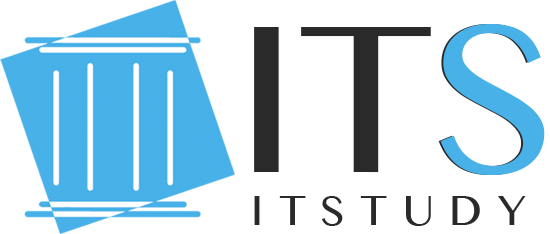4.6. Tartalmi cellaformázás az Excelben: egyéni számformátumok
Csináljuk együtt! Ugyanabban a fájlban dolgozunk, mint a 4.4. részben! |
Az egyéni számformátum választásakor olyan megjelenítést definiálhatunk, ami nem szerepelt a beépített számformátumok között. Ehhez formátumkódokat adhatunk meg a 0 (nulla) és a # (hashmark, kettős kereszt, AltGr + x ) számjegypótló karakterek használatával.
Figyeljük meg!
- Amikor a formátumkódban 0 szerepel, ott mindenképpen megjelenik számjegy, a tizedesjegyek helyén pedig a cellában lévő szám adott számú tizedesjegyre kerekített értéke. Ha több tizedesjegyet kérünk a formátumkódban, mint amennyi a cellában eredetileg szerepel, akkor a végén 0-kkal tölti fel.
- Amikor a formátumkódban # szerepel, az is azt jelenti, hogy hány tizedesjegyre kerekítve jelenjenek meg a számok, ekkor azonban csak abban az esetben jelenít meg számjegyet, ha az értékes jegy (a táblázatban aláhúzással kiemelve).
Mértékegységeket vagy bármi egyebet a szám után szintén formázással írassunk ki. Ha ugyanis billentyűzetről gépeljük be a szám utáni részt, akkor az attól kezdve szöveg adattípus lesz, és így már nem lehet számtani műveletet végezni vele.
A formátumkódot tehát úgy adjuk meg, hogy az előbbi módon 0-kkal vagy #-ekkel jelezzük, hogy maga a szám milyen módon jelenjen meg, majd idézőjelek közé írjuk azokat a karaktereket, amelyeknek a szám után kell megjelenniük. A szám és a mértékegység közötti szóközt is az idézőjelek között kell szerepeltetni.
| ◄ 4.5. | Tartalom | 4F ► |